Wilt u weten hoe u IPMI configureert op de iDRAC-interface van een Dell-server? In deze zelfstudie laten we u zien hoe u IPMI op iDRAC configureert om uw netwerkbewakingssoftware in staat te stellen op afstand informatie op te halen uit de iDRAC-interface van een Dell-server.
Copyright © 2018-2021 door Techexpert.tips.
Alle rechten voorbehouden. Niets uit deze publicatie mag worden gereproduceerd, verspreid of verzonden in welke vorm of op welke wijze dan ook zonder voorafgaande schriftelijke toestemming van de uitgever.
Uitrustingslijst
Hier vindt u de lijst met apparatuur die wordt gebruikt om deze zelfstudie te maken.
Deze link toont ook de softwarelijst die wordt gebruikt om deze zelfstudie te maken.
Dell iDRAC-afspeellijst:
Op deze pagina bieden we snelle toegang tot een lijst met video's met betrekking tot Dell iDRAC.
Vergeet niet te abonneren op onze youtube kanaal genaamd FKIT.
Dell iDRAC-gerelateerde zelfstudie:
Op deze pagina bieden we snelle toegang tot een lijst met tutorials met betrekking tot Dell iDRAC.
Zelfstudie iDRAC - IPMI configureren
Open een browsersoftware, voer het IP-adres van uw iDRAC-interface in en krijg toegang tot de administratieve webinterface.

Voer op het promptscherm de beheerdersinloggegevens in.
Standaardtoegangsgegevens in de fabriek:
• Gebruikersnaam: root
• Wachtwoord: calvin
Na een succesvolle login wordt het administratieve menu weergegeven.
Open het menu met iDRAC-instellingen, open het tabblad Netwerk/Beveiliging en selecteer de optie Netwerk.
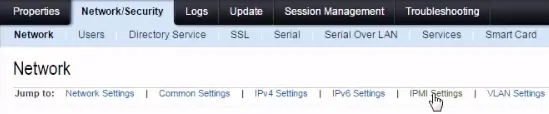
Klik op het scherm Netwerk op de optie IPMI-instellingen.
Schakel de IPMI-service in en klik op de knop Toepassen.
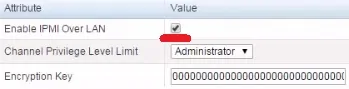
IPMI is nu ingeschakeld op uw Dell iDRAC-interface.
Als u een Ubuntu Linux-gebruiker bent, kunt u de IPMI-service testen met behulp van het Ipmitool-pakket.
